Kako odpraviti tipko MacBook, pritisnite na hrošče
Novi MacBooks imajo okvarjene tipkovnice. To je težava s strojno opremo in nič ne vpliva na sam macOS. Ko se dotaknete tipke na tipkovnici, se ta pogosto registrira kot več pritiskov tipk. Težava je bila široko dokumentirana in Unbox Therapy so to dokazali v enem od njihovih videoposnetkov. Apple je to težavo priznal in ponuja odpravo za "majhen odstotek", ki ga doživljajo. Zdaj obstaja aplikacija, ki poskuša odpraviti pritisk na tipko MacBook.
Aplikacija se imenuje Unshaky in je brezplačna, odprtokodna aplikacija, ki poskuša ponuditi programsko rešitev za težavo s strojno opremo. Preden ga preizkusite, morate vedeti nekaj stvari;
- To ni rešitev, ki jo je odobril Apple.
- Morda ali ne bo delovalo popolnoma. Morda boste zaključili s tipkovnico, s katero je lažje delati, vendar tisto, ki črke še vedno ponavlja, kadar tega ne bi smeli.
- Programske rešitve je mogoče uporabiti za odpravljanje težav s strojno opremo, tako da to ni tuja ideja.
- Rezultati se razlikujejo, prav tako tudi nastavitve ene naprave v drugo.
- Za pravilno delovanje boste morali porabiti nekaj časa, ko boste preučili nastavitve.
Pritisnite tipko Macbook
Prenesi Nehajno in jo zaženite. Za zagon potrebuje posebno dovoljenje za dostopnost.
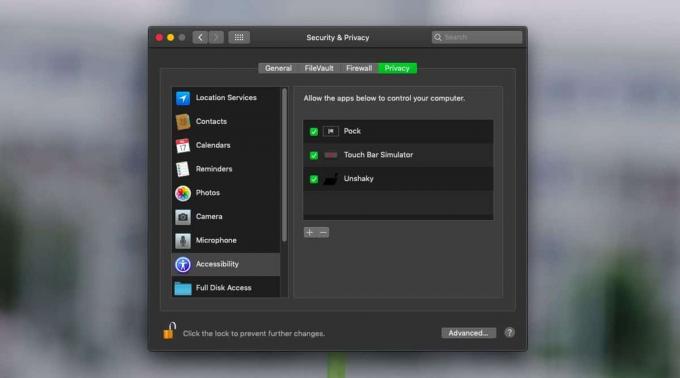
Ko se aplikacija zažene, z desno miškino tipko kliknite njeno ikono v menijski vrstici in v meniju izberite Konfiguracija.
Za milisekunde boste videli seznam vseh tipk na tipkovnici in polje poleg njih. Kliknite znotraj polja, če ga želite urediti, in vnesite številko. Ta številka bo določila „zamudo“ med ponovitvami tipk, ki jih je treba prezreti.
Če ste seznanjeni z napako tipke Macbook, veste, da če enkrat pritisnete tipko, se ta izvede večkrat. Ta zamuda, ki jo dodate z Unshaky, bo prisilila, da bodo ostali pritiski tipk, ki se zgodijo v roku zamude, prezrti. Če morate črko vnesti dvakrat, jo morate dvakrat tapkati. Aplikacija priporoča uporabo 40-minutne zamude, vendar se lahko prosto igrate s to vrednostjo, dokler ne deluje za vas. Lahko nastavite zakasnitev za vsako tipko posebej ali za vse tipke hkrati.

Če vaš MacBook ne izpolnjuje pogojev za popravilo in ne želite porabiti denarja za popravilo, lahko poskusite s to aplikacijo. Toplo vam priporočamo, da si vzamete čas za pravilno nastavitev in preizkusite z zamikom, dokler ne boste pravilno ugotovili.
Če deluje za vas, nastavite aplikacija za zagon ob zagonu.
Iskanje
Zadnje Objave
Stisnite PDF, ekstrahirajte besedilo in slike v različnih oblikah na Macu
Težko je priti do bogatih brezplačnih orodij PDF in / ali urednikov...
Ponovno poiščite: Označevanje aplikacij za pogosto dostopne mape [Mac]
Zaganjalniki aplikacij niso redki za Mac, in mnoge od njih vam bodo...
Zbirke: Desktop Viewer & Editor za Google Dokumente in Instagram [Mac]
Google Dokumenti in Instagram sta dve neverjetni storitvi. Google D...


![Ponovno poiščite: Označevanje aplikacij za pogosto dostopne mape [Mac]](/f/d4b41d3e2be75aaa235b1a1ef6f1b364.png?width=680&height=100)
![Zbirke: Desktop Viewer & Editor za Google Dokumente in Instagram [Mac]](/f/fde0873a65146f7cc3af191a36158a85.png?width=680&height=100)